Cum să flash un controler de baterie. Resetați controlerul bateriei
La un moment dat, laptopurile au câștigat o popularitate imensă datorită capacității de a funcționa pe baterie, ceea ce a făcut posibil să nu fie înlănțuit într-un singur loc și să efectueze munca necesară aproape oriunde. Primele modele nu puteau dura mult fără încărcare, iar bateriile nichel-hidrură metalică folosite aveau o grămadă de dezavantaje. Dar producătorii nu au stat cu mâinile în brațe și, de-a lungul mai multor decenii, tehnologia bateriilor a suferit schimbări dramatice. Astăzi, marea majoritate a laptopurilor folosesc baterii litiu-ion. Ele pot dura destul de mult timp și sunt lipsite de multe dintre deficiențele predecesorilor lor.
Cu toate acestea, ele nu sunt perfecte și în timp pot deveni și inutilizabile. O defecțiune a bateriei se exprimă prin faptul că se descarcă foarte repede sau laptopul afișează incorect nivelul de încărcare. În acest caz, producătorii și vânzătorii de echipamente recomandă achiziționarea unei baterii noi. Dar, deoarece costul componentei originale este destul de mare, puteți încerca să-i corectați singur funcționarea. În funcție de amploarea deteriorării, fie celulele bateriei trebuie înlocuite, fie o resetare a controlerului bateriei laptopului va fi suficientă.
Despre aceasta din urmă posibilitate vrem să vorbim mai detaliat în materialul de astăzi. Puteți afla în ce cazuri trebuie să resetați controlerul și vom vorbi, de asemenea, despre modalități posibile în care puteți face acest lucru singur acasă.
Pentru început, merită să ne dăm seama ce este un controler de baterie. Acesta este un mic microcircuit încorporat în baterie însăși, care controlează starea de funcționare a acesteia, precum și procesul de încărcare și descărcare. Interacționează cu controlerul de alimentare de pe placa de bază a laptopului însuși și transmite, de asemenea, informațiile necesare sistemului către sistemul de operare. Sperăm că înțelegeți diagrama. Am încercat să descriem totul în termeni simpli, dar dacă doriți să aflați detaliile tehnice, căutați pe internet.
Când acest mic cip încetează să funcționeze corect, poate fi necesar să resetați controlerul. În mod popular, această procedură este cunoscută și sub denumirea de calibrare a bateriei. În general, există doar două situații în care acest lucru poate fi necesar: afișarea incorectă a încărcării și înlocuirea celulelor bateriei.
Sub afișarea incorectă a încărcării, ar trebui să înțelegeți situația în care sistemul de operare al laptopului, chiar și după o încărcare lungă, arată că nivelul de încărcare este mai mic de 100% sau încărcarea scade brusc, iar laptopul nu se oprește după câteva ore, așa cum ar trebui, dar mult mai repede. Mulți încep să creadă că bateria a devenit inutilizabilă, dar nu este întotdeauna cazul. Problema constă foarte des în controlerul său, care pur și simplu afișează incorect încărcarea.
Prin înlocuirea celulelor bateriei se înțelege că unele ateliere și centre de service pot oferi așa-numita reambalare a bateriei, adică înlocuirea unităților interioare care au devenit inutilizabile. Controlerul trebuie apoi resetat, astfel încât toate elementele noi să fie recunoscute și să poată fi activate corespunzător. Desi, daca dupa inlocuirea blocurilor ceva nu functioneaza, ai tot dreptul sa faci o reclamatie si sa ceri ca defectiunile sa fie corectate.

Acum să vedem cum să resetați controlerul bateriei unui laptop. Să atingem software-ul și metodele manuale.
Resetarea software-ului controlerului
Pe unele site-uri este posibil să vedeți o recomandare de utilizare a programului Battery EEPROM Works. Acesta este într-adevăr un utilitar foarte puternic și avansat care poate, în unele cazuri, să reanima literalmente bateria. Dar există un DAR mare! Pentru a-l folosi, trebuie să știi multe și să poți înțelege circuitele electrice, precum și să ai adaptoarele necesare, care sunt departe de a fi întotdeauna ușor de obținut pe piața liberă. Nu vă vom recomanda acest program pentru utilizarea în dispozitivele de acasă, deoarece este foarte ușor să deteriorați definitiv bateria. Atunci ce este potrivit pentru tine?

Fereastra EEPROM baterie Funcționează
Aproape fiecare producător are utilități de gestionare a energiei încorporate. Poate fi descărcat de pe site-ul de asistență, de pe pagina de descărcare a driverului pentru dispozitivul dvs. și, în unele cazuri, utilitarul poate fi fie preinstalat, fie scris pe discul de driver inclus. Selectați funcția de resetare sau calibrare și urmați exact instrucțiunile de pe ecran. Cel mai adesea, utilitatea descarcă bateria la zero, după care se încarcă până la 100%. Controlerul își va aminti indicatorii extremi ai nivelului de încărcare și va funcționa, așa cum a făcut imediat după cumpărare.
Resetare manuală a controlerului
Dacă dintr-un motiv oarecare nu puteți găsi sau instala utilitarul de gestionare a energiei, puteți reseta sau calibra manual bateria. Cum?
- Deconectați laptopul de la rețeaua electrică, apoi puneți-l în modul BIOS. Puteți citi mai multe în articolul cum să porniți modul BIOS.
- Lăsați laptopul și nu-l atingeți până nu este complet descărcat. Asigurați-vă că nu se supraîncălzi.
- Fără a porni laptopul, pune-l la încărcare. Așteptați ca acesta să fie complet încărcat, pentru aceasta îl puteți lăsa aprins toată noaptea.
În 99% din cazuri, astfel de acțiuni simple vor ajuta la readucerea la viață a bateriei. Ei bine, dacă nici asta nu ajută, cumpărați o baterie nouă, sau conectați laptopul direct la priză, în timp ce scoateți bateria.
- Dacă folosești un laptop doar acasă, atunci pentru mai puțină uzură a bateriei, ar fi mai bine să-l scoți. Dar înainte de asta, încărcați-l la aproximativ 80% și verificați și nivelul de încărcare din când în când, deoarece este predispus la auto-descărcare. După îndepărtare, conectați laptopul la sursa de alimentare și utilizați-l ca computer desktop. Această opțiune este potrivită pentru cei care au un laptop doar într-un singur loc, deoarece cu această utilizare puteți pierde date dacă deconectați laptopul de la sursa de alimentare în timpul funcționării.
- Pentru a crește timpul petrecut pe dispozitiv, setați opțiunile corespunzătoare în setările planului de alimentare. Utilizați modul de economisire a energiei dacă este necesar.
Concluzie
Prieteni, astăzi am vorbit despre cum să resetați controlerul de încărcare al laptopului. Am aflat că uneori problema nu este doar în hardware-ul computerului, ci și în software. Prin urmare, nu este nevoie să vă grăbiți să comandați imediat o nouă baterie. Sperăm că totul a funcționat pentru tine și nu mai sunt întrebări. Nu uitați să vă împărtășiți părerea în comentarii.
Există două opțiuni pentru resetarea controlerului bateriei laptopului - folosind programe speciale sau manual. Merită să efectuați această procedură atunci când bateria a fost reparată sau când software-ul responsabil pentru încărcare a eșuat.
Calibrare software
Dacă ați schimbat sistemele de baterie din baterie, atunci această metodă va fi foarte eficientă. Acum trebuie să resetați controlerul, altfel funcționarea corectă va fi imposibilă. Programul care vine la îndemână se numește Battery EEPROM Works. Printre funcțiile sale:
- Cusă indicatorii capacității reziduale. Acesta trebuie setat in functie de valoarea corespunzatoare pe care a dobandit-o bateria dupa reparatie.
- Resetează contorul de cicluri.
- Data lansării este setată în funcție de cea afișată pe dispozitiv.
După manipulări, bateria începe să funcționeze de la zero. Dacă ignorați calibrarea, atunci există riscul de a distruge bateria în sine, deoarece laptopul va începe să se oprească periodic.
Punerea la zero a controlerului manual
Pentru a calibra în modul manual, nu este nevoie de software special, nici abilități profesionale nu sunt necesare. Algoritmul acțiunilor este următorul:
- Deconectați adaptorul de la rețea și reporniți dispozitivul. Apelați serviciul BIOS înainte ca sistemul să fi pornit complet.
- Acum lăsați laptopul pornit. Dacă are tendința de a se supraîncălzi, atunci instalați mai întâi un răcitor.
- După ce laptopul s-a oprit, puteți conecta adaptorul la rețea și așteptați până când este complet încărcat. Acum bateria va funcționa în modul corect.
Această metodă este potrivită atunci când există probleme cu software-ul și bateria în sine nu trebuie reparată.
Unii cititori ai site-ului ne trimit întrebări despre cum să resetați controlerul bateriei unui anumit laptop. Aici merită să clarificăm ce se înțelege prin resetarea controlerului bateriei. Dacă elementele au fost înlocuite în baterie și apoi este necesară o resetare a firmware-ului, acesta este un caz. Dacă există o problemă cu bateria care nu are legătură cu repararea acesteia (eșec în software sau sistemul de operare), atunci acesta este un caz diferit. Să aruncăm o privire rapidă la ambele opțiuni.
Resetarea controlerului bateriei la înlocuirea celulelor bateriei
Această procedură este necesară după ce ați înlocuit bateriile din baterie. În general, astfel de reparații ale bateriei sunt efectuate în centre de service. Se poate face acasă, dar pentru aceasta trebuie să aveți abilitățile și experiența corespunzătoare, precum și echipamentul necesar. Procedura de înlocuire a celulelor bateriei se mai numește și reambalare.
După ce elementele au fost înlocuite, trebuie să resetați firmware-ul sau să resetați controlerul laptopului. Utilitarul Battery EEPROM Works poate fi folosit pentru aceasta. Ce face programul:
- Aprinde intermitent capacitatea rămasă (capacitate de încărcare completă). Îl setați în funcție de valoarea reală. Adică, pentru controler, această valoare va deveni capacitatea reală a acestor celule de baterie în acest moment;
- Contorul de cicluri este resetat la zero;
- Data lansării (Data producătorului) este setată la cea actuală de pe computer.
Bateria EEPROM funcționează
După resetarea controlerului, bateria începe să „funcționeze de la zero”. Mai exact, celulele cu litiu în sine, care au fost înlocuite, funcționează de la zero.
Dacă acest lucru nu se face, atunci problemele vor începe în timpul funcționării bateriei. De exemplu, un laptop se va închide atunci când bateria nu este complet descărcată. Acest lucru se explică prin valoarea incorectă a capacității reziduale, care a rămas în memoria controlerului înainte ca elementele să fie înlocuite. Va fi afișat și numărul vechi de cicluri de încărcare-descărcare etc.
Resetarea controlerului bateriei în caz de probleme cu software-ul
Sub această resetare se află ceea ce se numește în mod obișnuit calibrarea bateriei. Constă în descărcarea completă și apoi încărcarea bateriei. Cu o întindere, această procedură poate fi numită și resetare. La urma urmei, controlerul notează în memoria sa descărcarea și încărcarea completă. Prin urmare, procesul se numește calibrare. În același timp, limitele de încărcare și descărcare sunt calibrate, ceea ce face posibilă eliminarea erorilor în timpul funcționării bateriei.
Calibrarea bateriei laptopului
Mai devreme am vorbit deja despre diverse programe pentru calibrarea bateriei unui laptop. Pentru a face acest lucru, este mai bine să utilizați utilitățile producătorului laptopului, dacă există. În plus, unele modele au o funcție de calibrare încorporată în BIOS. În absența ambelor, puteți utiliza programe terțe.
De asemenea, puteți calibra cu ușurință manual. Pentru a face acest lucru, descărcați complet bateria laptopului și apoi încărcați-o complet. Ce trebuie făcut pentru asta:
- Deconectați adaptorul de alimentare de la rețea, reporniți laptopul și apelați BIOS-ul (butoanele F2, Del, etc.) înainte de a încărca sistemul de operare;
- În această stare, lăsați laptopul până la oprire. Este de dorit ca acesta să stea pe un suport de răcire pentru a îmbunătăți disiparea căldurii;
- După ce ați oprit laptopul, conectați adaptorul de alimentare și încărcați complet bateria.
Acesta este modul în care se realizează calibrarea manuală. În plus, puteți citi articolul despre motivele pentru care bateria laptopului nu se încarcă. Dacă materialul ți-a fost util, distribuie linkul către el pe rețelele de socializare. Acest lucru va ajuta la dezvoltarea site-ului. Votați în sondajul de mai jos și evaluați materialul! Adăugări și corecturi lăsați în comentariile articolului.
Înapoi la conținut
Participă la sondaj!
Baterie laptop: resetare controler, firmware și resetare
La un moment dat, laptopurile au câștigat o popularitate imensă datorită capacității de a funcționa pe baterie, ceea ce vă permitea să nu fiți înlănțuit într-un singur loc și să efectuați munca necesară aproape oriunde. Primele modele nu puteau dura mult fără încărcare, iar bateriile nichel-hidrură metalică folosite aveau o grămadă de dezavantaje. Dar producătorii nu au stat cu mâinile în brațe și, de-a lungul mai multor decenii, tehnologia bateriilor a suferit schimbări dramatice. Astăzi, marea majoritate a laptopurilor folosesc baterii litiu-ion. Ele pot dura destul de mult timp și sunt lipsite de multe dintre deficiențele predecesorilor lor.

Cu toate acestea, ele nu sunt perfecte și în timp pot deveni și inutilizabile. O defecțiune a bateriei se exprimă prin faptul că se descarcă foarte repede sau laptopul afișează incorect nivelul de încărcare. În acest caz, producătorii și vânzătorii de echipamente recomandă achiziționarea unei baterii noi. Dar, deoarece costul componentei originale este destul de mare, puteți încerca să-i corectați singur funcționarea. În funcție de amploarea deteriorării, fie celulele bateriei trebuie înlocuite, fie o resetare a controlerului bateriei laptopului va fi suficientă.
Despre aceasta din urmă posibilitate vrem să vorbim mai detaliat în materialul de astăzi. Puteți afla în ce cazuri trebuie să resetați controlerul și vom vorbi, de asemenea, despre modalități posibile în care puteți face acest lucru singur acasă.
Când să resetați controlerul bateriei
Pentru început, merită să ne dăm seama ce este un controler de baterie. Acesta este un mic microcircuit încorporat în baterie însăși, care controlează starea de funcționare a acesteia, precum și procesul de încărcare și descărcare. Interacționează cu controlerul de alimentare de pe placa de bază a laptopului însuși și transmite, de asemenea, informațiile necesare sistemului către sistemul de operare. Sperăm că înțelegeți diagrama. Am încercat să descriem totul în termeni simpli, dar dacă doriți să aflați detaliile tehnice, căutați pe internet.
Când acest mic cip încetează să funcționeze corect, poate fi necesar să resetați controlerul. În mod popular, această procedură este cunoscută și sub denumirea de calibrare a bateriei. În general, există doar două situații în care acest lucru poate fi necesar: afișarea incorectă a încărcării și înlocuirea celulelor bateriei.
Sub afișarea incorectă a încărcării, ar trebui să înțelegeți situația în care sistemul de operare al laptopului, chiar și după o încărcare lungă, arată că nivelul de încărcare este mai mic de 100% sau încărcarea scade brusc, iar laptopul nu se oprește după câteva ore, așa cum ar trebui, dar mult mai repede. Mulți încep să creadă că bateria a devenit inutilizabilă, dar nu este întotdeauna cazul. Problema constă foarte des în controlerul său, care pur și simplu afișează incorect încărcarea.
Prin înlocuirea celulelor bateriei se înțelege că unele ateliere și centre de service pot oferi așa-numita reambalare a bateriei, adică înlocuirea unităților interioare care au devenit inutilizabile. Controlerul trebuie apoi resetat, astfel încât toate elementele noi să fie recunoscute și să poată fi activate corespunzător. Desi, daca dupa inlocuirea blocurilor ceva nu functioneaza, ai tot dreptul sa faci o reclamatie si sa ceri ca defectiunile sa fie corectate.

Înlocuirea bateriei laptopului
Acum să vedem cum să resetați controlerul bateriei unui laptop. Să atingem software-ul și metodele manuale.
Resetarea software-ului controlerului
Pe unele site-uri este posibil să vedeți o recomandare de utilizare a programului Battery EEPROM Works. Acesta este într-adevăr un utilitar foarte puternic și avansat care poate, în unele cazuri, să reanima literalmente bateria. Dar există un DAR mare! Pentru a-l folosi, trebuie să știi multe și să poți înțelege circuitele electrice, precum și să ai adaptoarele necesare, care sunt departe de a fi întotdeauna ușor de obținut pe piața liberă. Nu vă vom recomanda acest program pentru utilizarea în dispozitivele de acasă, deoarece este foarte ușor să deteriorați definitiv bateria. Atunci ce este potrivit pentru tine?

Fereastra EEPROM baterie Funcționează
Aproape fiecare producător are utilități de gestionare a energiei încorporate. Poate fi descărcat de pe site-ul de asistență, de pe pagina de descărcare a driverului pentru dispozitivul dvs. și, în unele cazuri, utilitarul poate fi fie preinstalat, fie scris pe discul de driver inclus. Selectați funcția de resetare sau calibrare și urmați exact instrucțiunile de pe ecran. Cel mai adesea, utilitatea descarcă bateria la zero, după care se încarcă până la 100%. Controlerul își va aminti indicatorii extremi ai nivelului de încărcare și va funcționa, așa cum a făcut imediat după cumpărare.
Resetare manuală a controlerului
Dacă dintr-un motiv oarecare nu puteți găsi sau instala utilitarul de gestionare a energiei, puteți reseta sau calibra manual bateria. Cum?
- Deconectați laptopul de la rețeaua electrică, apoi puneți-l în modul BIOS. Puteți citi mai multe în articolul cum să porniți modul BIOS.
- Lăsați laptopul și nu-l atingeți până nu este complet descărcat. Asigurați-vă că nu se supraîncălzi.
- Fără a porni laptopul, pune-l la încărcare. Așteptați ca acesta să fie complet încărcat, pentru aceasta îl puteți lăsa aprins toată noaptea.
În 99% din cazuri, astfel de acțiuni simple vor ajuta la readucerea la viață a bateriei. Ei bine, dacă nici asta nu ajută, cumpărați o baterie nouă, sau conectați laptopul direct la priză, în timp ce scoateți bateria.
- Dacă folosești laptopul doar acasă, atunci pentru a reduce uzura bateriei acestuia, ar fi mai bine să-l scoți. Dar înainte de asta, încărcați-l la aproximativ 80% și verificați și nivelul de încărcare din când în când, deoarece este predispus la auto-descărcare. După îndepărtare, conectați laptopul la sursa de alimentare și utilizați-l ca computer desktop. Această opțiune este potrivită pentru cei care au un laptop doar într-un singur loc, deoarece cu această utilizare puteți pierde date dacă deconectați laptopul de la sursa de alimentare în timpul funcționării.
- Pentru a crește timpul petrecut pe dispozitiv, setați opțiunile corespunzătoare în setările planului de alimentare. Utilizați modul de economisire a energiei dacă este necesar.
Concluzie
Prieteni, astăzi am vorbit despre cum să resetați controlerul de încărcare al laptopului. Am aflat că uneori problema nu este doar în hardware-ul computerului, ci și în software. Prin urmare, nu este nevoie să vă grăbiți să comandați imediat o nouă baterie. Sperăm că totul a funcționat pentru tine și nu mai sunt întrebări. Nu uitați să vă împărtășiți părerea în comentarii.
NastroyVse.ru
Resetați controlerul bateriei
2014-07-09 EVK IT Service 135899
Sa vedem ce sunt bateriile in principiu: - BATERIA NICKEL-CADMIUM - (sau NiCd pe scurt) nichel-cadmiu; - BATERIA METAL-HIDRURĂ DE NICKEL - (sau NiMH pe scurt) hidrură de nichel metal;
BATERIE LITIU-ION - (sau Li-ion pe scurt) baterii litiu-ion.

Recent, au fost folosite baterii Li-ion.
Primul lucru de făcut este să calibrați bateria. De fapt, există o calibrare a controlerului.
Mai întâi trebuie să descărcați bateria până la capăt - opriți sursa de alimentare, reporniți, interceptați boot-ul (pentru ca sistemul de operare să nu pornească) apelând configurarea BIOS-ului.
Pune laptopul la capăt ca pe o carte întredeschisă (pentru o răcire mai bună - cu botul în sus dacă este în lateral) și lasă până se stinge până cade toată bateria.
De obicei, controlerul notează ambele evenimente (descărcare completă și încărcare completă), după care începe să numere corect încărcarea - de ceva timp, până când apare din nou eroarea de măsurare a încărcării.
Dacă toate cele de mai sus nu au ajutat, mă tem că va trebui să schimbați complet bateria. Avem aproape orice baterii de laptop.
Pune întrebări managerilor noștri prin telefon sau prin icq și skype.

Fixarea conectorului bateriei DELL cu 9 pini

Program pentru lucrul cu baterii de laptop. Procesul de reparare a bateriei unui laptop poate fi împărțit condiționat în două părți: înlocuirea celulelor și editarea conținutului EEPROM-ului sau a memoriei flash interne a controlerului bateriei. Dacă înlocuirea elementelor este un proces simplu, accesibil oricărui radioamator începător care deține abilități elementare în manipularea unui fier de lipit/mașină de sudură în puncte, atunci programarea controlerului este o etapă dificilă de lucru, accesibilă doar unui reparator care are suficiente cunoștințe. si experienta. Software-ul Battery EEPROM Works este conceput special pentru a face a doua etapă a reparației bateriei cât mai ușor posibil. Battery EEPROM Works face acest pas la fel de ușor ca 1-2-3. Utilizatorul trebuie doar să conecteze cipul de memorie (EEPROM) la adaptor și să apese butonul RESET. Toate celelalte acțiuni vor fi efectuate de program. Capacitatea rămasă (Full Charge Capacity) va fi cea setată înainte de a apăsa butonul RESET și va afișa capacitatea reală a noilor celule. Numărul de cicluri va fi setat la zero. Data producătorului va fi schimbată la data curentă pe computer. Blocarea (semnalul de eșec permanent) va fi eliminată, precum și toate celelalte modificări necesare. Datele din controler vor fi ca o baterie nouă.
Battery EEPROM Works acceptă majoritatea bateriilor de laptop de la diferiți producători

Descărcați be2worksdemo_167.zip
Caracteristici cheie Citirea datelor SMbus prin conectorul bateriei laptopului. Salvarea datelor SMbus într-un fișier text. Salvarea datelor în format propriu BQD (fișier de date BQ208X), pentru utilizare ulterioară în clonarea cipurilor bq208X. Citiți și scrieți toate cipurile de memorie utilizate în bateriile laptopului. Citirea și scrierea datelor din memoria flash și EEPROM în cipuri cu memorie integrată, cum ar fi: BQ2083, BQ2084, BQ2085, PS401, PS402, BQ20Z70, BQ20Z80, BQ20Z90. Salvarea datelor din memoria flash și EEPROM în format BIN. Resetarea (reducerea la zero) a parametrilor microcircuitului la parametrii inițiali (din fabrică) cu un singur clic de mouse.
Clonează cipuri flash integrate protejate cu parolă (bq208X) pe cipuri noi sau neprotejate cu parolă.
Înlocuire baterie laptop | Resetați controlerul de încărcare a bateriei laptopului | Calibrarea bateriei laptopului | Fixarea bateriei laptopului
Alte articole:
- Cumpărați sau reîncărcați cartuşul HP №178 în Makiivka pentru Photosmart C5383/C6383/D5463
- Cumpărați sau reîncărcați cartus Canon CLI-471Bk (0400C001) pentru imprimanta Pixma MG7740 negru, MG5740 negru, MG6840 negru, MG7740 alb
- Eroare Epson E-10 - este necesară schimbarea scutecului
- Fotografii pentru documente în Makeevka st. Donetskskaya, 44 TC Globus DPR
- Cum să spargi parola Wifi?
- Cum afli cine este conectat la routerul tău?
- Asamblați un computer pentru a comanda în Makeevka | Donețk | DPR
- Eliminați virusul ransomware No_more_ransom virus | Makeevka | Donețk | DPR
- Nu se aude în Viber, Skype, FaceTime pe iPhone
- Cablajul conectorului audio 3.5 stereo și quad | Reparație conector în Makeevka | Lipire
- Alimentare electronică Phoenix | Makeevka Donețk | DPR
- Cartuș de reîncărcare HP 121 negru CC640HE pentru Deskjet D1663, D2563, D2663, D5563, F4213, F4275, F4283, F2423, F2483, F2493, Photosmart C4683, C4783, Envy Ma1110ka imprimanta
- Cum să sunați din Phoenix în Rusia sau cum să sunați din Rusia către Phoenix?
- Fotografie tipărită Makiivka 10 x 15, imprimare, xerox
- Piese de radio în Makeevka - Magazin pe internet de piese de radio
evk.com.ua
Forum Omsk:: (Resetați controlerul bateriei (bateria) Asus A35-K52.)
Indoorser a scris: ...De obicei, controlerul marchează ambele evenimente (descărcare completă și încărcare completă), după care începe să numere corect încărcarea - de ceva timp, până când apare din nou eroarea de măsurare a încărcării. Nu am încercat. Concluzia este că, dacă scoateți bateria și măsurați cu un multimetru în funcție de pinout-ul conectorului, atunci când se aplică un minus semnalului S minus printr-un rezistor de 1 kOhm, tensiunea ar trebui să apară pe „+” și „- ". Au luat anume exact acelasi lucru, au verificat, apare totul, daca scoti semnalul de la S, dispare. Nu există tensiune de la această baterie. Nu apare atunci când este aplicat pe S. Prin urmare, laptopul îl vede, sau mai degrabă vede controlerul bateriei și blochează alimentarea cu tensiune a acestuia, precum și de la acesta. în consecință, chiar dacă îl pornești de la baterie, nu se așează, nici măcar nu încearcă să se pornească de la ea, nu există tensiune de la ea. Prin urmare, într-un mod similar, nu va funcționa pentru a-l descărca, precum și pentru a-l încărca. Încărcat deschis direct, dar până la 4,2 V la maxim pentru fiecare element nu a fost scos din calea pericolului. Prin urmare, nu este vorba de o eroare în măsurarea taxei și de un fel de eroare. Și în blocarea controlerului bateriei de la încărcare și descărcare. Deoarece a fost arsă o siguranță pentru a preveni supraîncărcarea, pentru a nu exploda.Flash eeprom este, de asemenea, acolo și acolo este înregistrată o eroare că bateria este defectă. Trebuie să-l aruncați sau să suprascrieți bitul normal de acolo, că bateria este nouă)
omsk.com
Calibrarea bateriei laptopului

Fiecare dintre noi s-a confruntat cu problema reducerii duratei de viață a dispozitivelor portabile. Dacă mai devreme telefonul mobil sau laptopul a funcționat 2-3 zile, acum trebuie să-l încărcați în fiecare zi, ați observat? Totul tine de baterie, mai exact, in volum. În acest articol, ne vom uita la principiile de calibrare a bateriilor moderne litiu-ion, este un proces simplu, îl poți face.
În timpul funcționării, volumul bateriei scade, acest lucru se datorează căderii treptate a controlerului bateriei. Un controler scăpat poate indica faptul că bateria este încărcată atunci când este plină de numai 70%, reducând astfel în mod semnificativ durata dispozitivului dumneavoastră.
După cum am menționat mai sus, bateriile moderne litiu-ion constau dintr-un controler și celule de baterie. Controlerul monitorizează tensiunea din fiecare dintre celule, astfel încât tensiunea este maximă, ceea ce este egal cu 100% încărcare a bateriei sau 4,2 volți de tensiune în celulele bateriei.
Pentru a readuce dispozitivul la viața sa anterioară, bateria este calibrată, acesta este un proces simplu și urmând instrucțiunile simple de mai jos, oricine îl poate efectua.

Calibrarea bateriei constă din trei puncte:
1. Încărcăm bateria până la 100%. 2. Descărcăm bateria la 0.
3. Încărcăm bateria până la 100%.
Doar 3 puncte scurte, acum să ne dăm seama cum să o facem corect. După ce încărcați bateria la maximum, va trebui să fie descărcată la zero, în timp ce valorile nivelului de încărcare al celulelor bateriei de pe controler se vor egaliza, în acest moment toate vor fi egale cu 0%. După aceea, bateria poate fi numită calibrată, pentru a consolida succesul, este necesar să încărcați bateria din nou la 100%.
Acum despre capcanele procesului, pentru a descărca dispozitivul, acesta trebuie deconectat de la sursa de alimentare, dar de îndată ce faceți acest lucru, laptopul va schimba modul de consum de energie într-unul mai economic și va opri afișajul. fără atenția ta îndelungată, apoi intră în modul de repaus.
Astfel, veți avea nevoie de mai mult de o zi pentru a descărca complet bateria. Dar tu și cu mine suntem oameni practici și ne prețuim timpul, așa că trebuie să descarcăm rapid bateria și, prin urmare, să interzicem dispozitivului să adoarmă. Pentru a preveni oprirea automată a laptopului atunci când alimentarea este oprită, trebuie să schimbați planul de alimentare, puteți proceda astfel:
Accesați Start > Panou de control > Hardware și sunet > Opțiuni de alimentare

Selectați Creați un plan de alimentare din meniul din stânga. Am setat comutatorul la performanță ridicată, acest lucru va permite computerului să-și folosească toată puterea și să descarce bateria mai repede, introduceți numele planului de alimentare. Calibrarea bateriei - ar fi un nume rezonabil.

În setările planului de alimentare, interzicem oprirea afișajului sau trecerea în modul de repaus prin selectarea valorilor corespunzătoare în ferestrele de deschidere.

A fost creat un plan pentru o calibrare rapidă a bateriei, selectați-l și așteptați rezultatul.

Dacă nu aveți o dorință puternică de a crea noi planuri de alimentare sau, din anumite motive, acest lucru nu este posibil, utilizați o altă metodă, accesați BIOS-ul.
Pentru a intra în BIOS, este necesar când laptopul este pornit, dar înainte ca sistemul de operare să înceapă să se încarce, apăsați tasta Del, aceasta este cea mai comună tastă, dar pot exista opțiuni, cum ar fi: F2, F10, Esc.
O opțiune rezonabilă ar fi să apăsați rapid aceste 4 taste imediat după pornirea dispozitivului. În timp ce se află în BIOS, laptopul nu va putea să închidă ecranul sau să intre în somn, va funcționa până la ultima.
Dezavantajele acestei metode vor fi lipsa unui indicator de baterie în BIOS și incapacitatea de a prezice când se va opri laptopul. În plus, o baterie descărcată trebuie conectată imediat la rețea, pentru a începe procesul de încărcare, pentru a evita consecințele negative, este mai bine să nu ezitați.

Pe lângă metodele de calibrare manuală, proprietarii de laptopuri Lenovo și HP pot folosi utilitățile oficiale de la producător, voi lăsa link-uri către descărcări ale acestora la sfârșitul articolului.
De asemenea, aș dori să adaug câteva sfaturi privind funcționarea bateriilor litiu-ion:
1. Bateriile se simt prost la temperaturi de la minus 10 la plus 35. La temperaturi scăzute, descărcarea bateriei este semnificativ accelerată, se poate defecta, la valori Celsius ridicate există posibilitatea unei explozii, aveți grijă când utilizați bateriile și observați conditii de temperatura.
2. Bateriile litiu-ion nu ar trebui să fie complet descărcate, le vor dăuna.
3. Producătorii nu recomandă menținerea laptopului în mod constant conectat la rețeaua de alimentare, acest lucru accelerează uzura bateriei. Laptopurile Lenovo au un mod special care folosește doar 50% din baterie atunci când sunt alimentate de la rețea, prelungindu-și astfel viața.
Asta e tot, baterii fiabile pentru tine.
- Calibrarea bateriei pe site-ul Lenovo
- Calibrarea bateriei pe site-ul HP
Să vedem ce fel de baterii sunt în principiu:
- BATERIA NICKEL-CADMIUM - (sau NiCd pe scurt) nichel-cadmiu;
- BATERIA METAL-HIDRURĂ DE NICKEL - (sau NiMH pe scurt) hidrură de nichel metal;
- BATERIE LITIU-ION - (sau Li-ion pe scurt) baterii litiu-ion.
Baterii folosite recent Liion.
Primul lucru de făcut este să calibrați bateria. De fapt, există o calibrare a controlerului.
Mai întâi trebuie să descărcați bateria până la capăt - opriți sursa de alimentare, reporniți, interceptați boot-ul (pentru ca sistemul de operare să nu pornească) apelând configurarea BIOS-ului.
Pune laptopul la capăt ca pe o carte întredeschisă (pentru o răcire mai bună - cu botul în sus dacă este în lateral) și lasă până se stinge până cade toată bateria.
De obicei, controlerul notează ambele evenimente (descărcare completă și încărcare completă), după care începe să numere corect încărcarea - de ceva timp, până când apare din nou eroarea de măsurare a încărcării.
Dacă toate cele de mai sus nu au ajutat, mă tem că va trebui să schimbați complet bateria. Avem aproape orice baterii de laptop.
Fixarea conectorului bateriei DELL cu 9 pini
Program pentru lucrul cu baterii de laptop.
Procesul de reparare a bateriei unui laptop poate fi împărțit condiționat în două părți: înlocuirea celulelor și editarea conținutului EEPROM-ului sau a memoriei flash interne a controlerului bateriei. Dacă înlocuirea elementelor este un proces simplu, accesibil oricărui radioamator începător care deține abilități elementare în manipularea unui fier de lipit/mașină de sudat în puncte, atunci programarea controlerului este o etapă dificilă a muncii,
disponibil numai unui reparator cu cunoștințe și experiență suficiente. Software-ul Battery EEPROM Works este conceput special pentru a face a doua etapă a reparației bateriei cât mai ușor posibil. Battery EEPROM Works face acest pas la fel de ușor ca 1-2-3. Utilizatorul trebuie doar să conecteze cipul de memorie (EEPROM) la adaptor și să apese butonul RESET. Toate celelalte acțiuni vor fi efectuate de program. Capacitatea rămasă (Full Charge Capacity) va fi cea setată înainte de a apăsa butonul RESET și va afișa capacitatea reală a noilor celule. Numărul de cicluri va fi setat la zero. Data producătorului va fi schimbată la data curentă pe computer. Blocarea (semnalul de eșec permanent) va fi eliminată, precum și toate celelalte modificări necesare. Datele din controler vor fi ca o baterie nouă.
Battery EEPROM Works acceptă majoritatea bateriilor de laptop de la diferiți producători
Descarca: Nu puteți descărca fișiere de pe serverul nostru
Caracteristici cheie
Citirea datelor SMbus prin conectorul bateriei laptopului.
Salvarea datelor SMbus într-un fișier text.
Salvarea datelor în format propriu BQD (fișier de date BQ208X), pentru utilizare ulterioară în clonarea cipurilor bq208X.
Citiți și scrieți toate cipurile de memorie utilizate în bateriile laptopului.
Citirea și scrierea datelor din memoria flash și EEPROM în cipuri cu memorie integrată, cum ar fi: BQ2083, BQ2084, BQ2085, PS401, PS402, BQ20Z70, BQ20Z80, BQ20Z90.
Salvarea datelor din memoria flash și EEPROM în format BIN.
Resetarea (reducerea la zero) a parametrilor microcircuitului la parametrii inițiali (din fabrică) cu un singur clic de mouse.
Clonează cipuri flash integrate protejate cu parolă (bq208X) pe cipuri noi sau neprotejate cu parolă.
Calibrarea bateriei laptopului vă permite să remediați erorile controlerului în care capacitatea reală a bateriei nu se potrivește cu valorile pe care le determină sistemul. Ca urmare a acestei defecțiuni, durata de viață a bateriei laptopului este redusă semnificativ, ceea ce provoacă neplăceri utilizatorilor.
Când să o faci
Luați în considerare un exemplu specific: încărcarea reală a bateriei este de 70%. Din cauza funcționării incorecte a controlerului, sistemul afișează o încărcare de 40%. Când sistemul vede că încărcarea a scăzut la 10%, laptopul va fi trimis în stare de repaus. Cu toate acestea, capacitatea reală a bateriei nu va fi de 10%, ci de 40%, adică ați putea folosi laptopul offline încă o oră.
Pentru a remedia această eroare, trebuie să faceți o calibrare a bateriei. Această procedură ajută și la eliminarea efectului de „memorie”, în care bateria „își amintește” de nivelul de încărcare atunci când laptopul este conectat la rețea și, ulterior, dă energie până la această limită, adică capacitatea bateriei nu este folosit pe deplin.
Efectul de „memorie” apare în bateriile nichel-cadmiu (NiCd) și nichel-hidrură metalică (NiMH), dar nu există o astfel de problemă la bateriile litiu-ion.
Determinarea capacitatii bateriei
Înainte de a calibra bateria, verificați dacă bateria trebuie efectuată deloc. Puteți face acest lucru cu linia de comandă:
- Rulați un prompt de comandă cu privilegii de administrator.
- Rulați comanda powercfg.exe -energy -output d:Nout.html. Ultima valoare (d:Nout.html) indică locația de salvare și numele fișierului de raport.

- Așteptați finalizarea analizei. Navigați la unitatea D: (s-ar putea să aveți o altă unitate) și faceți dublu clic pe fișierul Nout creat. Se va deschide în browser.

- Derulați în jos la secțiunea Informații despre baterie. Priviți doi parametri - capacitatea estimată și ultima încărcare completă. Aici este indicată și compoziția chimică - NiCd, NiMH sau LIon.

Dacă ultima încărcare completă este mult mai mică decât capacitatea maximă, atunci trebuie să calibrați bateria. Recalibrarea va ajuta la remedierea unei defecțiuni la controlerul bateriei laptopului. Este important să înțelegeți: bateria nu va fi restabilită la starea inițială, veți elimina doar eroarea din cauza căreia capacitatea bateriei este determinată incorect.
Calibrare automată
Există mai multe moduri de calibrare folosind programe speciale pe diferite laptopuri.
managementul energiei
Laptopurile Lenovo au o utilitate specială care vă permite să calibrați contorul de baterie. Toate laptopurile Lenovo Idea vin cu un program de management al energiei care vă permite să vă gestionați alimentarea cu energie.

Procesul de calibrare va dura mult timp - bateria va fi mai întâi încărcată și apoi descărcată complet. Este imposibil să întrerupeți funcționarea, de asemenea, nu este recomandat să folosiți un computer.
BIOS Phoenix
Există programe de acest gen pe alte laptopuri. Laptopurile HP sunt echipate cu un utilitar care vă permite să verificați starea bateriei și, dacă este necesar, să o calibrați, corectând o eroare la determinarea nivelului de încărcare.
La unele modele de laptop, programul de calibrare este încorporat în BIOS. Să vedem cum să calibrați bateria folosind Phoenix BIOS ca exemplu:

Este important ca adaptorul de alimentare să fie deconectat în timpul procedurii de configurare a bateriei. În caz contrar, când rulați utilitarul în BIOS, veți vedea un avertisment.
Dacă nu ați găsit instrumentele de calibrare încorporate, puteți descărca un program universal pentru toate modelele de laptop - BatteryCare, Battery Eater etc. Cu toate acestea, este mai bine să utilizați instrumente standard, evitând software-ul de la terți.
Calibrare manuală
Dacă nu aveți un program pe laptop care vă permite să calibrați și nu există nicio modalitate de a descărca un utilitar universal, atunci puteți efectua procedura de remediere manuală a erorii controlerului. Puteți calibra bateria în trei pași:
- Încărcați bateria la maximum.
- Descărcați-l complet.
- Încărcați din nou la 100%.
Problema este că de îndată ce deconectați laptopul de la rețea, planul de alimentare al acestuia se va schimba. La atingerea unui anumit nivel de încărcare scăzută, laptopul va intra în modul de repaus, adică nu va fi posibil să-l descarce complet. Să remediem acest neajuns:

Planul pe care l-ați creat va fi selectat automat.
O altă opțiune este să intri și să aștepți să se epuizeze bateria. Aproape toate laptopurile din BIOS nu au control de încărcare, astfel încât laptopul nu se va putea opri singur până când bateria se epuizează.
Pentru a calibra, utilizați laptopul până când acesta se oprește din cauza unei baterii descărcate (adaptorul de alimentare oprit, dispozitivul funcționează numai pe baterie). În continuare, ar trebui să îl conectați la rețea cât mai curând posibil - este dăunător ca bateria să fie într-o stare descărcată pentru o perioadă lungă de timp.
După urmați acești pași, defecțiunea controlerului va fi rezolvată. Calibrarea bateriei unui laptop nu crește durata de viață a bateriei - este imposibil să restabiliți uzura fizică a bateriei folosind metode software. Dar capacitatea bateriei va fi determinată corect, ceea ce va permite utilizarea cât mai eficientă a încărcării disponibile.
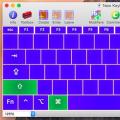 Ce să faci dacă tastatura nu funcționează pe iMac?
Ce să faci dacă tastatura nu funcționează pe iMac? Resetați controlerul bateriei
Resetați controlerul bateriei Taste rapide Macos Cum se deschide tastatura de pe ecran pe macbook
Taste rapide Macos Cum se deschide tastatura de pe ecran pe macbook